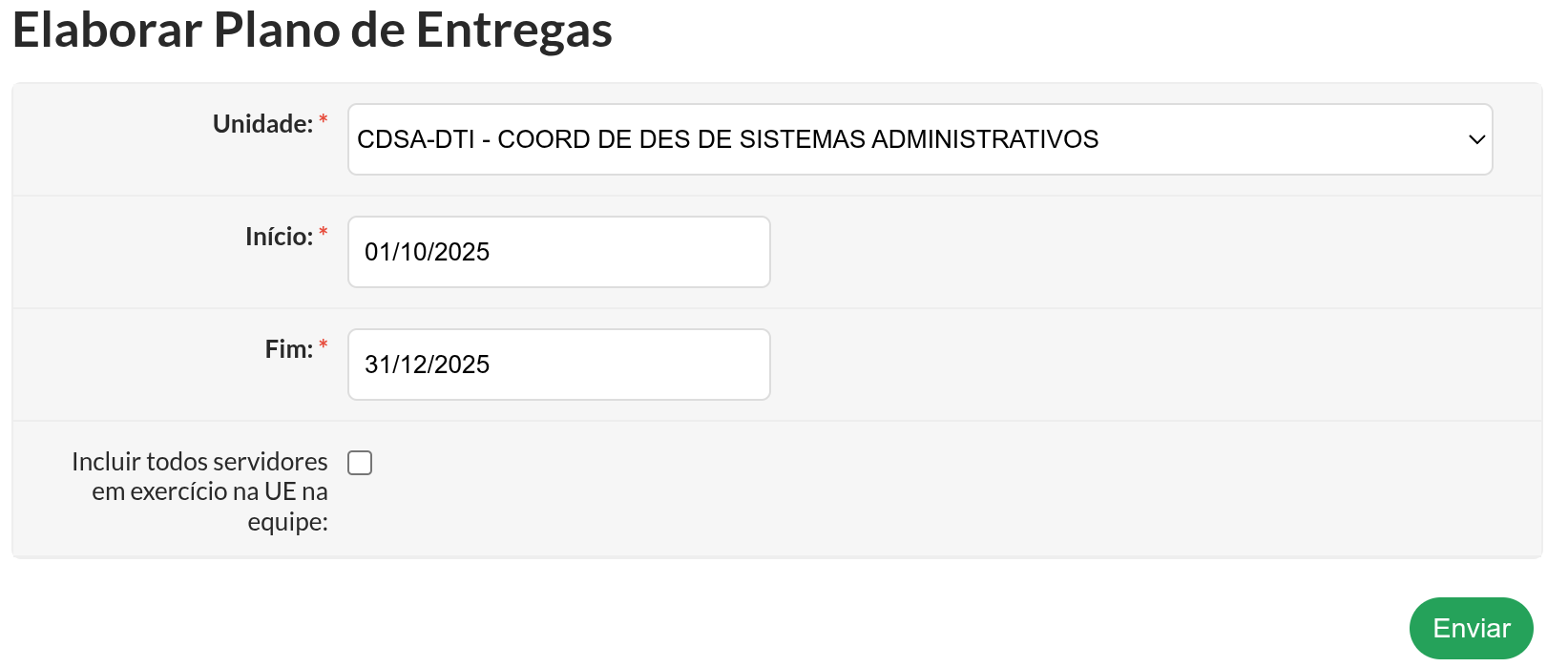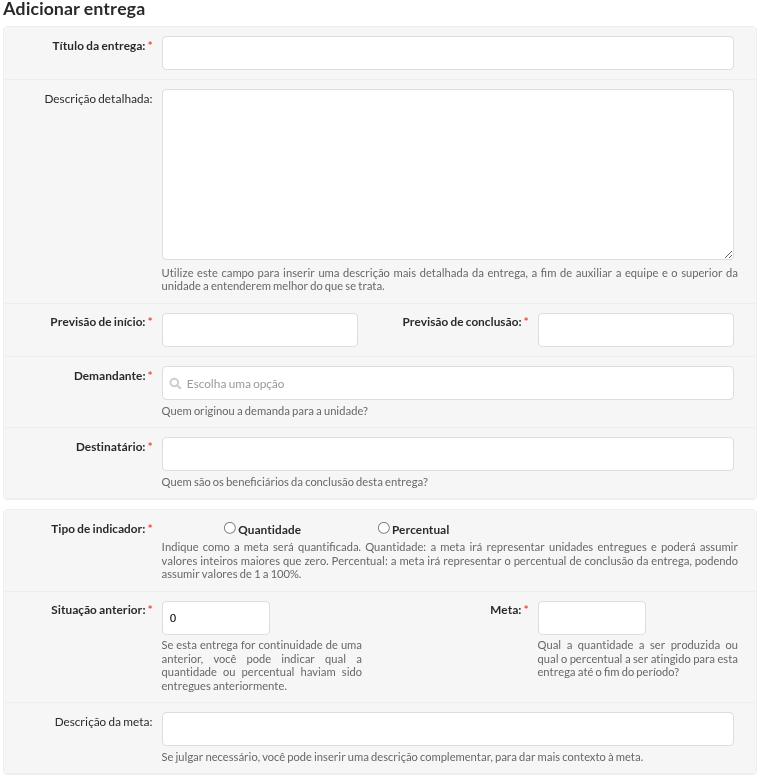Plano de Entregas - Elaboração
Este manual assume que você está familiarizado com os conceitos e definições do novo PGD. Dessa forma, antes de prosseguir, recomendamos a leitura das Definições e Visão Geral do Ciclo PGD.
1 - Notificações de Eventos aos Interessados
O sistema PGD v2 conta com mecanismos automáticos de notificação que informam os usuários interessados sobre eventos importantes nos Planos de Entregas e Planos de Trabalho.
Essas notificações são enviadas de duas formas:
- E-mail institucional
-
Notificação interna no SUAP (ícone de sininho)
| EVENTO | DESTINATÁRIOS | OBSERVAÇÕES |
|---|---|---|
| Inclusão de servidor ou setor como interessado em plano ou entrega | Servidor ou setor incluído | Contém informações básicas e link para o módulo PGD v2. |
| Envio, devolução, homologação, repactuação ou cancelamento de Plano de Entregas | Chefia da UE e substituto(s) / Membros da força de trabalho | Mensagem específica para cada evento, informando período e status. |
| Envio, devolução, homologação, repactuação ou cancelamento de Plano de Trabalho | Participante e/ou chefia conforme regras | Segue as regras de envio para chefias (ver abaixo). |
| Conclusão, avaliação, reversão de conclusão ou recurso de período de execução do Plano de Trabalho | Participante e/ou chefia conforme regras | Informa prazos e situação do período avaliado. |
| Alertas no início do PGD 2.0 | Servidor e chefia imediata | Enviado quando necessário configurar participação no TCR ou assinar Termo de Condições de Referência. |
Regras de envio para chefias da Unidade Executora (UE)
| SITUAÇÃO | QUEM RECEBE A NOTIFICAÇÃO | EVENTOS COBERTOS |
|---|---|---|
| O Plano de Trabalho pertence à chefia da UE | Chefia da unidade imediatamente superior e seu substituto (se houver) | Submeter plano para homologação, cancelar plano, concluir/reverter conclusão de execução, interpor recurso, iniciar/submeter/cancelar repactuação. |
| O Plano de Trabalho pertence a outro servidor da UE | Chefia da própria UE e seu substituto (se houver) | Submeter plano para homologação, cancelar plano, concluir/reverter conclusão de execução, interpor recurso, iniciar/submeter/cancelar repactuação. |
2 - Listagem dos Planos de Entregas
- Acesse o SUAP com sua conta institucional.
- No menu lateral, selecione: GESTÃO DE PESSOAS → PGD v2 → Planos de Entregas
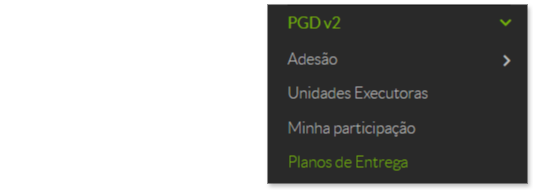
Permissões requeridas: Ser servidor ativo e chefe de Unidade de Execução
Todo o acesso aos Planos de Entregas cadastrados é feito através dessa interface. Através dela é possível buscar planos por unidade, fase, situação e vigência, além de acessar os planos cadastrados e elaborar novos planos. Também é mostrado um quadro resumo dos Planos de Entregas relacionado ao usuário logado, onde, a depender do nível hierárquico, será possível também verificar o resumo de planos de entregas das unidades subordinadas.
Por padrão, conforme ilustrado na figura abaixo, a listagem é filtrada para exibir apenas os planos da Unidade Executora em que o servidor se encontra em exercício no momento. Para consultar planos de outras unidades, basta utilizar os filtros disponíveis.
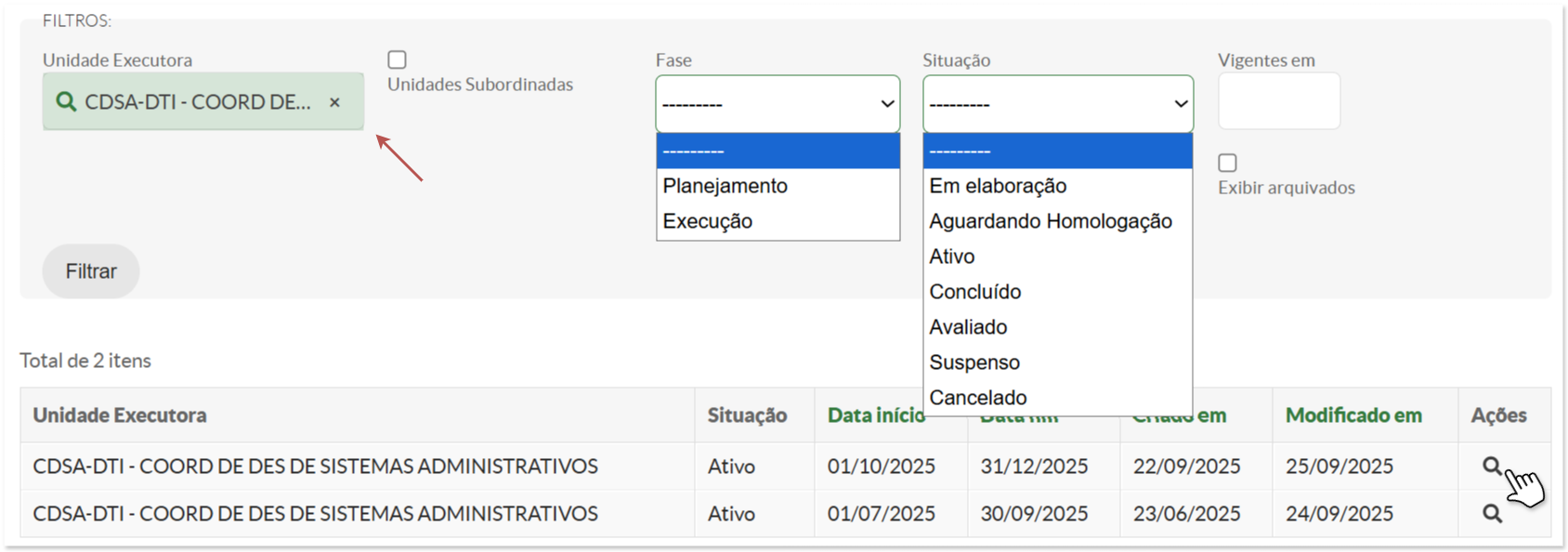
2.1 - Filtros de Busca
O filtro avançado de busca permite refinar a visualização dos planos de entrega com base em critérios específicos. Localizado abaixo do painel de estatísticas, esse recurso é especialmente útil para chefias ou gestores que acompanham múltiplos planos simultaneamente, pois amplia a capacidade de filtragem das informações exibidas.
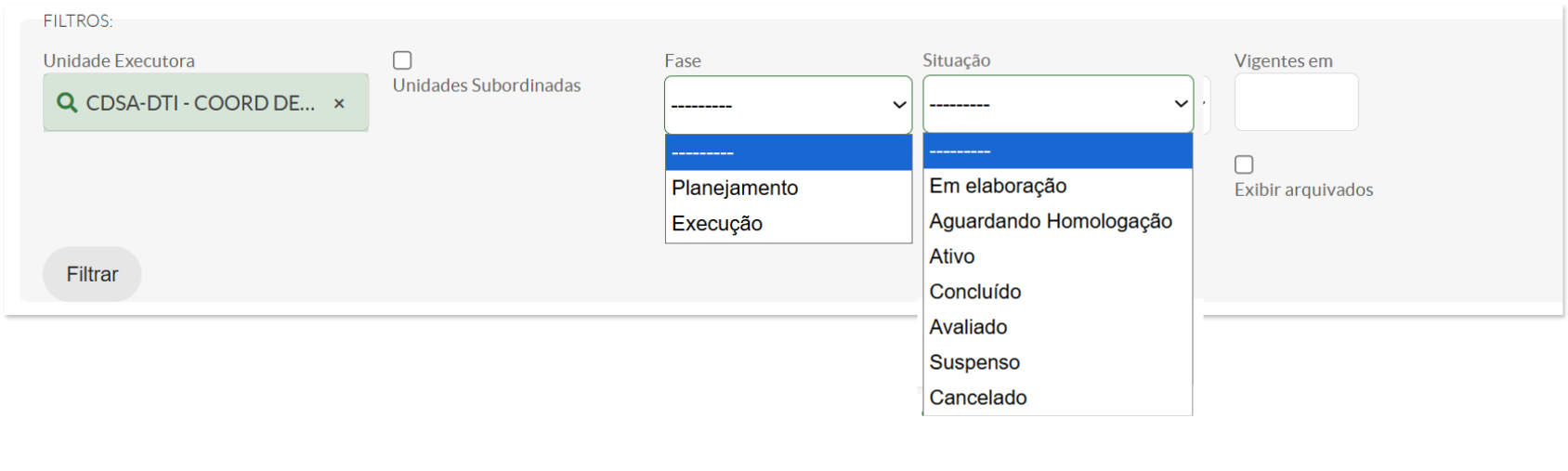
Abaixo, estão descritos os campos disponíveis no filtro:
| FILTRO | DESCRIÇÃO | EXEMPLOS DE OPÇÃO |
| Unidade Executora | Permite selecionar a unidade responsável pelo plano de entregas. | CCF-ARQ, ADM-CPV, ADM-SRQ... |
| Unidades Subordinadas | Adiciona à visualização os planos de entrega associados à UE subordinada, que estão abaixo na hierarquia. | Checado ou não |
| Fase | Seleciona a fase atual do Plano de Entregas. |
|
| Situação | Seleciona a situação atual do Plano de Entregas. |
|
| Vigentes em | Aponta uma data específica para filtrar os planos de entregas vigentes. |
|
| Exibir Arquivados | Restringe a visualização para planos de entregas arquivados. | Checado ou não |
2.2 - Visualização de Plano de Entregas
Após a aplicação dos filtros, os resultados são exibidos em uma tabela com as principais informações dos planos cadastrados. Para acessar os detalhes de um plano de entregas, clique no ícone de lupa localizado na coluna “Ações”.

Ao acessar a visualização de um plano de entregas, a tela será estruturada em blocos, conforme descrito a seguir:
a) Informações Principais: Localizadas no topo da tela, exibem os dados essenciais do plano de entregas, como o período de vigência (data de início e término), unidade de execução e o responsável atual pela UE.
b) Ações Principais: Localizadas acima das informações principais, incluem botões para realizar ações como Concluir execução, Repactuar entregas e Cancelar.
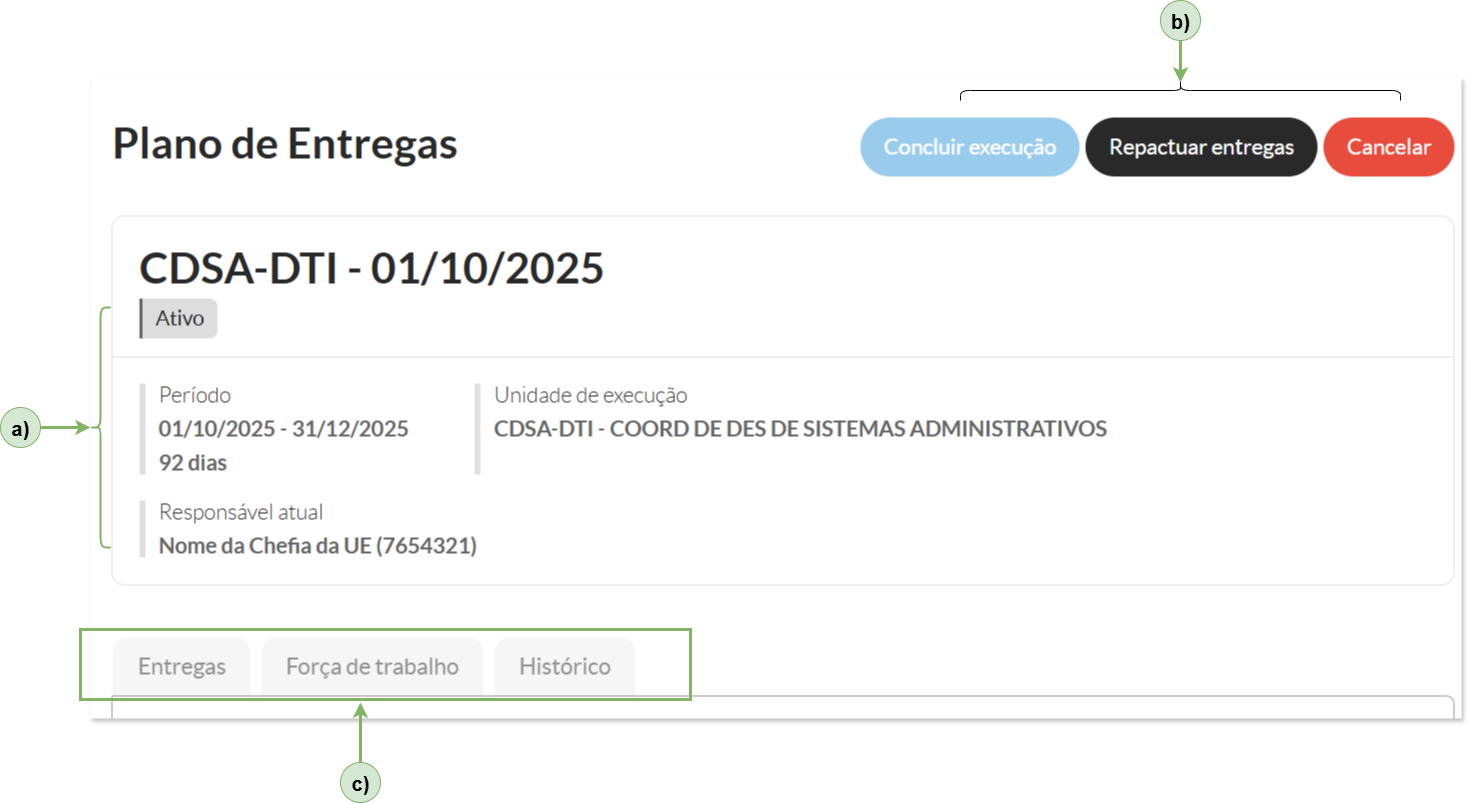
3 - Elaboração do Plano
Permissões requeridas: Ser chefia ou substituto de uma Unidade Executora.
- Acesse o SUAP com sua conta institucional.
- No menu lateral, selecione: GESTÃO DE PESSOAS → PGD v2 → Planos de Entregas
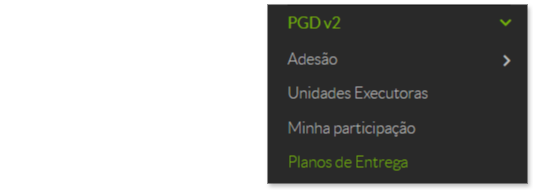

Para elaborar um novo plano de entregas, a chefia deve acionar o botão ![]() disponível na listagem de Planos de Entregas.
disponível na listagem de Planos de Entregas.
Em seguida, será exibido um formulário no qual é necessário indicar a unidade (preenchida por padrão com a unidade de exercício da chefia), informar as datas de início e término do plano e marcar o checkbox para incluir automaticamente todos os servidores em exercício na Unidade Executora como integrantes da equipe.
Embora o formulário seja simples, existem regras específicas para o preenchimento das datas, conforme detalhado a seguir:
3.1 - Regras para Definição do Período no Plano de Entregas
Embora o formulário de elaboração do Plano de Entregas seja simples, é imprescindível observar as seguintes exigências quanto às datas de início e término, confira na tabela abaixo:
| CRITÉRIO | DESCRIÇÃO | EXEMPLO PRÁTICO | OBSERVAÇÕES IMPORTANTES |
| Data de término do plano | O plano deve obrigatoriamente terminar no último dia de um período definido no calendário, de acordo com as periodicidades estabelecidas pela DGP (ex.: trimestre, ano). | Início em 09/01 → término deve ser em 31/03 (fim do trimestre) ou 31/12 (fim do ano). Mesmo que o início seja em fevereiro ou março, o término permanece 31/03 ou 31/12. | A definição dos períodos segue o calendário anual, independentemente do mês de início. |
| Limite de retroatividade e antecedência | A data de início deve respeitar os limites normativos configurados pela DGP (ex.: até 10 dias de retroatividade e até 60 dias de antecedência). | Em 16/01 → início pode ser retroativo até 06/01 ou antecipado até 17/03. | Caso o cadastro seja feito fora do prazo, a unidade pode ficar sem plano ativo, impedindo a criação de planos de trabalho e sujeitando-se a penalidades e suspensão do PGD. |
| Vigência da adesão da Unidade Instituidora Descentralizada | O período do plano deve estar integralmente dentro do período para o qual a Unidade possui adesão vigente ao PGD. | Se a adesão do campus inicia em 01/03 → nenhuma unidade subordinada pode elaborar plano com início anterior a essa data (a menos que haja adesão anterior vigente). | É necessário verificar previamente a vigência da adesão antes de definir o período do plano. |
| Inclusão automática da equipe | A marcação do checkbox "todos os servidores em exercício na UE" insere automaticamente os servidores da unidade cadastrados como força de trabalho no plano. | Unidade com 15 servidores em exercício → todos são incluídos automaticamente na equipe. | A inclusão pode ser ajustada posteriormente, caso necessário, na edição da equipe do plano. |
Se houver atraso na elaboração do plano de entregas, o participante poderá ficar temporariamente sem plano de trabalho vigente.
Após especificar as datas e marcar as opções necessárias, estando dentro dos limites válidos, o plano será criado e o usuário será redirecionado para a tela de visualização, com a mensagem de sucesso “Plano de entregas adicionado com sucesso”. Posteriormente, também é possível acessar a visualização pela listagem de Planos de Entregas.
Uma vez criado, é necessário especificar as entregas planejadas para o período.
2.1 Especificando Entregas
A especificação de entregas é feita através da aba Entregas. Nesta aba é possível visualizar as entregas planejadas e, enquanto o plano está na situação Em elaboração, adicionar novas entregas e alterar ou remover as configuradas.
Devido a natureza do plano de entregas, de ser um mecanismo utilizado para planejamento e avaliação do trabalho da unidade, o qual é autorizado e avaliado pelo superior hierárquico, somente a chefia da unidade e seu substituto podem adicionar, alterar ou remover as entregas do plano. Superiores hierárquicos ficam com sua atuação limitada a homologar, acompanhar e avaliar o plano, não podendo alterar o seu conteúdo.
2.1.1 O que são entregas
Antes de adicionar uma entrega, é essencial entender o que é uma entrega e como elas devem ser definidas. Para uma explicação detalhada e exemplos de especificação de entregas, ver Definições e Visão Geral do Ciclo PGD.
2.1.2 Adicionando entregas
Permissões requeridas: Ser servidor ativo e chefe de Unidade de Execução
Para adicionar uma entrega ao plano, a chefia deve selecionar a opção Adicionar, localizado no topo do conteúdo da aba Entregas. Será então exibido um formulário, com os seguintes campos:
- Título da entrega: Produto ou serviço que planeja-se entregar.
- Descrição: Descrição detalhada da entrega.
- Previsão de início: Data a partir da qual a unidade pretende começar a trabalhar na entrega.
- Previsão de conclusão: É o prazo ou previsão para a conclusão da entrega.
- Demandante: O setor que originou a demanda para a entrega.
- Destinatário: Quem vai se beneficiar da entrega.
- Tipo de indicador: Especifica a forma como a meta é quantificada.
- Situação Anterior: Para metas que já iniciadas anteriormente, pode-se indicar a quantificação desta no momento da elaboração; caso contrário, será zero.
- Meta: Quantidade ou percentual a ser atingido ao final do período.
- Descrição da meta: Um campo não obrigatório para descrição complementar, caso julgue-se necessário.
Após especificar os detalhes da entrega e submeter o formulário, a lista de entregas do plano será exibida, contendo agora a nova entrega adicionada.
Abaixo do título da entrega será exibido um indicador informando o andamento da entrega em relação à sua meta. Como a entrega acabou de ser cadastrada, é normal que seja exibido Não Executado. Após a homologação do plano, a medida que o progresso da entrega for atualizado, esse indicador será atualizado.
Enquanto o plano estiver em elaboração, é possível alterar as entregas cadastradas ou removê-las completamente. Para isso, basta utilizar as opções Editar, a qual irá exibir um formulário identico ao de adição de entregas, ou a opção Excluir, o qual exigirá uma simples confirmação para excluir a entrega completamente do plano.
3. Próximos passos
Após elaborar o plano, é necessário efetuar as seguintes ações (em qualquer ordem):
- Homologar o plano de entregas junto ao superior hierárquico (ver Homologação do Plano de Entregas)
- Definir a força de trabalho do plano de entregas (ver Gerenciamento da Equipe da Unidade)
Encontrou algum problema? Se encontrou algum problema no fluxo de execução do sistema ou alguma informação equivocada neste manual, por favor, entre em contato através de suporte@ifsp.edu.br para reportar a situação.
A solicitação de qualquer melhoria no sistema depende da abertura de um chamado, por parte da própria DGP (ccp@ifsp.edu.br), junto à equipe de TI.
|
Elaborado por Anderson Luiz de Souza (DSI/DTI). Atualizado por Karhyne Sousa Padilha de Assis (CDSA/DTI).Revisado por Antônio Junior de Mattos (CDSA/DTI). |